Содержание
- 1 Схема подсоединения дисковода к ПК
- 2 Подключение дисковода через BIOS
- 3 Перенос ПК-дисковода на ноутбук и наоборот
- 4 Куда ставить дисковод
- 5 Два и больше дисководов
- 6 БИОС не видит дисковод: что нужно сделать изначально?
- 7 Правила подключения любых дисководов
- 8 Как включить в БИОСе дисковод для оптических носителей
- 9 Как включить внешний жесткий диск?
- 10 Приоритетный старт загрузки системы
- 11 Вместо итога
Некоторые устройства довольно сложно подключать к компьютеру, но это правило не распространяется на дисковод. Процесс его подключения является самым простым, если только будет понятна схема данной процедуры. Далее мы в подробностях рассмотрим, как правильно это сделать.
Схема подсоединения дисковода к ПК
Перед непосредственным началом подключения дисковода следует отключить питание компьютера. Можно выдернуть штекер из розетки, но правильнее – отключить подачу питания в сам системный блок. Делается это здесь:
- Снимите две боковые крышки с корпуса системного блока. Сделать это необходимо, т. к. дисковод закрепляется с двух сторон. Для этого необходимо раскрутить болты на задней части корпуса:
Затем аккуратно, слегка надавливая, крышку отодвигают назад и снимают с креплений. После этого доступ к дисководу открыт, и начинается непосредственно процесс по его подключению.
- При отсутствии дисковода в принципе (старого), пропустите данный шаг. Если таковой присутствует, его необходимо отключить, вытащить и заменить на новый. Все кабели, которые соединяют устройство с системной платой нужно отсоединить. Вполне достаточно отключить их с одной стороны, от дисковода, а затем снять сам дисковод с креплений:
- Наконец, когда есть свободное место, следует приступать к подключению нового дисковода. Начинать необходимо с его расположения и закрепления в корпусе.Разместите дисковод снаружи системного блока, с лицевой стороны корпуса, и аккуратно просуньте его внутрь до упора:
Далее, согласно предыдущему фото, закрутите держатели. Это могут быть как обычные болты, так и более изощрённые методы фиксации устройства. Суть их, тем не менее, одна – прочно удерживать дисковод в корпусе системного блока. Это могут быть закручивающиеся вентили, защёлка и т. п.После фиксации устройства, правильно подключите провода:
Тонкий и красный кабель – это SATA, он управляет устройством. Более широкий – кабель питания.Вставить их неправильно не получится, так что просто аккуратно подсоедините штекеры, а если не выходит, попробуйте перевернуть их на 180°. Зачастую, проблем с этим не возникает, главное – не прилагайте большую силу. Делайте всё плавно, чтобы избежать повреждений.SATA кабель подсоединяется в нужный разъём на материнской плате (он так и обозначен – SATA):
Ну а кабель питания дисковода никуда не нужно подключать, т. к. он изначально идёт прямо от блока питания:
В конечном итоге корпус системного блока закрывается крышками, они фиксируются болтами позади. После всех этих действий процесс установки дисковода считается оконченным.Внешний дисковод подключается к компьютеру таким же способом, но остаётся снаружи корпуса. Собственно, поэтому он и называется внешним дисководом.
- Абсолютно идентичным способом подключается и флоппи-дисковод (для дискет). Он, конечно, не в почёте, но некоторые производители оставили поддержку данного вида устройств.Стоит учитывать конкретные детали в процессе подключения. Например, подключать такой дисковод нужно следующим штекером (Molex разъемом) от блока питания:
А соединяется устройство с материнской платой (разъём обозначен как IDE) исключительно FDD-шлейфом:
Никакой другой подключить не удастся, т. к. устройство не будет работать.
Также можно использовать специальные переходники, но сумма за его приобретение очень редко себя окупает.В этом видеоролике показано, как подключить дисковод. Здесь не учитывается подсоединение проводов, но особых знаний для этого и не требуется. Главная проблема возникает при физической установке устройства.
Подключение дисковода через BIOS
Если Вы уверены, что подключили дисковод полностью правильно, но система не распознала его автоматически, возможно дело в BIOS’е.Для того чтобы попасть в него, необходимо нажать определённые клавиши во время загрузки операционной системы. Зачастую, это клавиша DEL на клавиатуре, но в зависимости от версии BIOS, конфигурации компьютера и т. д. она может различаться. При загрузке компьютера в нижних углах может появиться надпись «Press X to enter setup». Именно кнопку, которая будет указана вместо «X», и нужно нажимать, чтобы попасть в систему BIOS.Далее нужно найти соответствующий раздел, используя для навигации стрелочки и подтверждая выбор при помощи Enter’а:Внутри данного раздела следует найти наименование своего дисковода. Если рядом с ним будет написано Disabled (рус. отключено), нужно изменить значение на Enabled (рус. включено). После этого устройство будет распознано системой и заработает.Если же изменений не последовало, то либо устройство неисправно само по себе (заводской брак или повреждения из-за эксплуатации), либо Вы его все-таки неправильно подключили.
Перенос ПК-дисковода на ноутбук и наоборот
Существуют ситуации, когда необходимо воспользоваться дисководом, но на ПК его нет (или есть на стационарном компьютере, но нет в ноутбуке). Осуществить это можно двумя способами. Первый – самый сложный, требует полного понимания того, что планируется сделать, мастерского владения паяльником и радиотехнических знаний. Сама процедура заключается в переплавке контактов и многих других нюансах. Этот способ мы рассматривать не будем из-за его сложности и, зачастую, нецелесообразности в плане «затрачиваемые силы/конечный результат».Второй способ заключается в покупке переходника. В соответствующих магазинах присутствует большое количество переходников на любой вкус:Процедура подключения дисководов абсолютно идентична описанной ранее. SATA штекеры вставляются в специально отведённые для этого места на материнской плате. Они обозначены текстом на плате – USB штекер в USB порт и т. д.Приводы от ноутбука гораздо меньше стандартных для ПК, поэтому внутри системного блока их нужно размещать ниже, в более узких пространствах (там же, где находится жёсткий диск, например). Но если зафиксировать дисковод не получается либо кабель от переходника слишком короткий, то устройство необходимо положить рядом с корпусом компьютера.В качестве примера рассмотрим схему подключения IDE дисковода от ноутбука к компьютеру через SATA переходник:С этого момента дисковод от ноутбука полностью работает, подключённый к компьютеру. Если используется SATA/USB переходник, то подключать питание не нужно. Тока в разъёме USB полностью хватит для работы устройства. Чтобы это узнать, проверьте документацию для дисковода (при наличии).Точно такой же способ работает при подключении дисковода компьютера к ноутбуку (именно здесь, зачастую, и используется USB переходник). Это правило распространяется и на внешние дисководы.Подключение дисковода – дело совсем несложное, хоть по началу и может казаться немного запутанным. Все разъёмы подписаны, а подключить устройство неправильно вряд ли получится, не сломав что-то в процессе. Соблюдайте технику безопасности, отключая питание, а в остальном трудностей не возникнет. 2018-12-29Опубликовано 29.12.2018 авторАндрей Андреев — 0 комментариев
 И что при этом следует учитывать?—>
И что при этом следует учитывать?—> before—>
Привет, друзья! DVD привод для ПК сегодня – не такой незаменимый компонент, как это было всего несколько лет назад. Развитие технологий позволило все необходимое быстро скачивать из интернета, а операционную систему теперь можно установить и с флешки.
p, blockquote<dp>1,0,0,0,0—> p, blockquote<dp>2,0,0,0,0—>
В сегодняшнем посте я расскажу, как установить дисковод на компьютер правильно и что при этом следует учитывать. В конце вы найдете тематическое видео, также содержащее детальную инструкцию.
p, blockquote<dp>3,0,0,0,0—>
Куда ставить дисковод
h2<dp>1,0,0,0,0—>
Самое популярное место для монтажа устройства – отсек в верхней части фронтальной панели, который имеет размер, аналогичный размеру дисковода, то есть 3,5 дюйма. В большинстве корпусов таких карманов несколько, что позволяет ставить дополнительный привод в готовый или собранный ПК.
p, blockquote<dp>4,0,0,0,0—>
Как правило, этот карман изначально скрыт заглушкой – пластмассовой или металлической пластиной, которую необходимо демонтировать перед установкой привода. На некоторых корпусах есть один отсек с откидной дверцей – именно за ней лучше всего установить устройство.
p, blockquote<dp>5,0,1,0,0—>
Удобнее всего смонтировать дисковод с лицевой стороны. Его можно вставить в открытый карман, то есть с удаленной заглушкой, благо габариты позволяют. Остается только зафиксировать девайс винтами, а также подключить питание и SATA-интерфейс для передачи данных.
p, blockquote<dp>6,0,0,0,0—>
p, blockquote<dp>7,0,0,0,0—>
Никакие дополнительные драйвера устанавливать не нужно. В БИОСе же следует основным загрузочным устройством назначить жесткий диск с установленной Виндой, а дополнительным – оптический привод.
p, blockquote<dp>8,0,0,0,0—>
Невзирая на то, что корпуса разных форм-факторов могут иметь разные габариты, размеры карманов у них стандартные, так как рассчитаны на установку устройств с габаритами 2,5 или 3,5 дюймов.
p, blockquote<dp>9,0,0,0,0—>
Следует также учитывать, что корпуса размера Slim, то есть тонкие или ультратонкие, могут подразумевать вертикальный монтаж оптического привода.
p, blockquote<dp>10,0,0,0,0—>
Для этого требуется соответствующая модификация со специальным пазом для вертикальной загрузки оптических дисков. Принципиальной разницы между положением диска нет – любой из этих вариантов нормально функционирует.
p, blockquote<dp>11,1,0,0,0—>
Два и больше дисководов
h2<dp>2,0,0,0,0—>
Можно также поставить два или второй дисковод на один системный блок – например, отдельные для дисков DVD и Blu-ray. Отличия в монтаже не принципиальны: сначала устанавливаем и крепим первый, затем второй, а после подключаем интерфейс передачи данных и питание к каждому.
p, blockquote<dp>12,0,0,0,0—>
Внешний дисковод подключается с помощью USB-кабеля и не предполагает монтажа устройства в корпус – даже сам его дизайн выполнен как логически завершенный портативный компонент компьютера. При использовании его можно держать рядом с системным блоком и убирать в случае отсутствия необходимости.
p, blockquote<dp>13,0,0,0,0—>
И последнее, что хотелось бы уточнить. Набирают популярность корпуса без дисковода, то есть такие, которые вообще не предусматривают его использование.
p, blockquote<dp>14,0,0,0,0—>
Например, некоторые топовые корпуса для геймерских сборок предполагают, что владелец шагает в ногу с прогрессом и давно отказался от использования морально устаревших оптических дисков.
p, blockquote<dp>15,0,0,0,0—>
И разработчики совершенно правы – без дисковода сегодня прекрасно обойдется большинство геймеров, а вот без мощной видеокарты – уже вряд ли.
p, blockquote<dp>16,0,0,1,0—>
p, blockquote<dp>17,0,0,0,0—>
p, blockquote<dp>18,0,0,0,0—>
И я немножко хочу напоминить, что необходимые компоненты для сборки ПК, в том числе если вы что-то забыли, найдутся в этом популярном интернет-магазине. Также советую ознакомиться с публикациями о подключении блока питания к компьютеру и ДВД привода к материнской плате.
p, blockquote<dp>19,0,0,0,0—>
Инструкцию как установить материнскую плату в системный блок, вы найдете здесь.
p, blockquote<dp>20,0,0,0,0—>
Спасибо за внимание, друзья, и не забудьте поделиться этой статьей в социальных сетях! До завтра!
p, blockquote<dp>21,0,0,0,0—> p, blockquote<dp>22,0,0,0,1—>
С уважением, автор блога Андрей Андреев
after—></dp></dp></dp></dp></dp></dp></dp></dp></dp></dp></dp></dp></dp></dp></dp></dp></dp></dp></dp></dp></dp></dp></dp></dp>
Очень многие пользователи сталкиваются с проблемой покупки новых дисководов, будь то внешние жесткие диски или приводы для оптических носителей. Казалось бы, подключил их, и дело с концом. Но вот система почему-то автоматически их распознавать категорически отказывается. Что делать? Здесь на помощь придут знания о том, как включить в БИОСе дисковод любого типа. В большинстве случаев это является наиболее актуальным решением.
БИОС не видит дисковод: что нужно сделать изначально?
Хоть о проблемах того, почему не работает то или иное предлагаемое решение, и принято писать в заключение темы, лучше сразу посмотрим, какие проблемы могут появиться изначально.
Как полагают многие специалисты, сама проблема того, что в разделе устройств только что подключенный дисковод не отображается, заключена в том, что на него не подается питание или напряжения попросту не хватает. Поэтому изначально следует проверить эти параметры.
Правила подключения любых дисководов
С другой стороны, проблема может состоять и в неправильном подключении дисковода. Как правило, в большинстве компьютерных систем действует правило подключения Master/Slave.
При этом разъем шлейфа, обозначаемый как Master, подключается к основному винчестеру, а Slave – к любому другому. Точно так же нельзя включать Master в разъем Slave и наоборот. В лучшем случае можно добиться лишь того, что дисковод и будет определен, а вот загрузка операционной системы станет невозможной.
Как включить в БИОСе дисковод для оптических носителей
Итак, для начала рассмотрим оптические дисководы. Простейшее решение вопроса о том, как включить в БИОСе дисковод, сводится к тому, чтобы зайти в БИОС при помощи стандартной клавиши или сочетания клавиш (обычно это Del, F2, F12, Esc, их сочетания или выделенные клавиши на панелях ноутбуков) и найти там соответствующий раздел.
В зависимости от версии БИОСа и производителя, это может быть главная страница (Main), раздел стандартной настройки (Standard CMOS Setup), меню дополнительных настроек (Advanced или Advanced BIOS Features) и т.д. Тут следует убедиться, что дисковод в списке есть, вызвать меню нажатием на нем клавиши Enter, после чего установить значение Enabled.
Если по каким-то причинам пользователь своего привода в списке не нашел, стоит обратиться к разделу загрузки (Boot Sequence, Boot Setup или просто Boot), где в устройствах загрузки пролистать доступные устройства (например, использовать первичное загрузочное устройство 1-st Boot Device). Обычно это делается при помощи клавиш PageUp и PageDown. Если устройство будет обнаружено, значит все в порядке, и пользователь его просто не нашел.
Как включить внешний жесткий диск?
Теперь посмотрим, как открыть дисковод в настройках БИОС в виде подключаемого внешнего винчестера. Тут есть свои тонкости – все зависит от того, какой стандарт он имеет.
Итак, для начала, как обычно, входим в настройки первичной системы ввода-вывода, после чего ищем вкладку, соответствующую параметрам приводов. Теперь нужно быть очень внимательным. В зависимости от типа привода следует найти строки либо SATA, либо IDE, либо USB. Как правило, если подключение произведено правильно, хоть в одной из них отобразится данное устройство, даже если вы не знаете его стандарта. Далее смотрим, что стоит напротив дисковода. Если там установлен параметр Disabled, входим в дополнительное меню и меняем его на Enabled.
Не забываем, что без сохранения изменений привод работать не будет. Используем соответствующие команды БИОС. В стандартном варианте, чтобы не рыться по разделам основного меню, достаточно нажать клавишу F10, что соответствует команде Save & Exit Setup, то есть сохранить и выйти из настроек. После этого появится окно подтверждения с выбором использования клавиш (Y – да, N – нет). Жмем Y и дожидаемся перезагрузки системы.
Приоритетный старт загрузки системы
Как открыть дисковод в БИОСе, уже понятно. Посмотрим еще на один немаловажный момент. Допустим, нужно изменить порядок загрузки и в качестве первого устройства установить оптический драйв или внешний винчестер. Такой подход может использоваться при установке системы, устранении неполадок или просто для загрузки ОС с внешнего HDD.
Как уже понятно, идем в раздел загрузки и в качестве первого загрузочного устройства устанавливаем требуемый привод (дисковод), после чего сохраняем изменения.
Вместо итога
Как видно из всего вышесказанного, проблема того, как включить в БИОСе дисковод любого типа, решается достаточно просто. Однако и эта методика иногда может потребовать дополнительных действий. Так, например, в некоторых случаях нужно проверить устройство в соответствующем диспетчере, который можно вызвать из «Панели управления» или командой devmgmt.msc из консоли «Выполнить». Быть может, его нужно будет включить (задействовать) именно здесь. Для некоторых нестандартных устройств, которые системой не определяются автоматически, возможно, потребуется установка «родного» драйвера производителя оборудования. Однако и на физическое состояние привода или винчестера тоже стоит обратить внимание. Если микроконтроллер вышел из строя, ничего не сделаешь – как ни старайся, устройство работать не будет.
Используемые источники:
- https://masterservis24.ru/268-kak-podklyuchit-diskovod.html
- https://infotechnica.ru/pro-sborku-i-podklyucheniya/ustanavlivaet-diskovyiy-privod/
- https://fb.ru/article/276558/kak-vklyuchit-v-biose-diskovod-lyubogo-tipa

 Затем аккуратно, слегка надавливая, крышку отодвигают назад и снимают с креплений. После этого доступ к дисководу открыт, и начинается непосредственно процесс по его подключению.
Затем аккуратно, слегка надавливая, крышку отодвигают назад и снимают с креплений. После этого доступ к дисководу открыт, и начинается непосредственно процесс по его подключению.
 Далее, согласно предыдущему фото, закрутите держатели. Это могут быть как обычные болты, так и более изощрённые методы фиксации устройства. Суть их, тем не менее, одна – прочно удерживать дисковод в корпусе системного блока. Это могут быть закручивающиеся вентили, защёлка и т. п.После фиксации устройства, правильно подключите провода:
Далее, согласно предыдущему фото, закрутите держатели. Это могут быть как обычные болты, так и более изощрённые методы фиксации устройства. Суть их, тем не менее, одна – прочно удерживать дисковод в корпусе системного блока. Это могут быть закручивающиеся вентили, защёлка и т. п.После фиксации устройства, правильно подключите провода: Тонкий и красный кабель – это SATA, он управляет устройством. Более широкий – кабель питания.Вставить их неправильно не получится, так что просто аккуратно подсоедините штекеры, а если не выходит, попробуйте перевернуть их на 180°. Зачастую, проблем с этим не возникает, главное – не прилагайте большую силу. Делайте всё плавно, чтобы избежать повреждений.SATA кабель подсоединяется в нужный разъём на материнской плате (он так и обозначен – SATA):
Тонкий и красный кабель – это SATA, он управляет устройством. Более широкий – кабель питания.Вставить их неправильно не получится, так что просто аккуратно подсоедините штекеры, а если не выходит, попробуйте перевернуть их на 180°. Зачастую, проблем с этим не возникает, главное – не прилагайте большую силу. Делайте всё плавно, чтобы избежать повреждений.SATA кабель подсоединяется в нужный разъём на материнской плате (он так и обозначен – SATA): Ну а кабель питания дисковода никуда не нужно подключать, т. к. он изначально идёт прямо от блока питания:
Ну а кабель питания дисковода никуда не нужно подключать, т. к. он изначально идёт прямо от блока питания: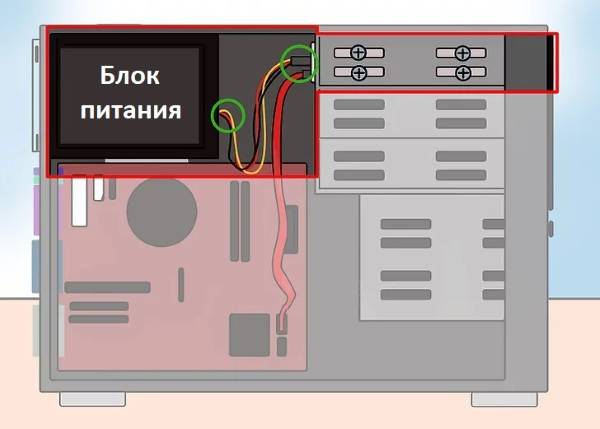 В конечном итоге корпус системного блока закрывается крышками, они фиксируются болтами позади. После всех этих действий процесс установки дисковода считается оконченным.Внешний дисковод подключается к компьютеру таким же способом, но остаётся снаружи корпуса. Собственно, поэтому он и называется внешним дисководом.
В конечном итоге корпус системного блока закрывается крышками, они фиксируются болтами позади. После всех этих действий процесс установки дисковода считается оконченным.Внешний дисковод подключается к компьютеру таким же способом, но остаётся снаружи корпуса. Собственно, поэтому он и называется внешним дисководом. А соединяется устройство с материнской платой (разъём обозначен как IDE) исключительно FDD-шлейфом:
А соединяется устройство с материнской платой (разъём обозначен как IDE) исключительно FDD-шлейфом: Никакой другой подключить не удастся, т. к. устройство не будет работать.
Никакой другой подключить не удастся, т. к. устройство не будет работать. Как отключить флоппи дисковод в BIOS
Как отключить флоппи дисковод в BIOS
 Установка периферийных устройств и проверка работоспособности
Установка периферийных устройств и проверка работоспособности Доступ в БИОС (UEFI) через Windows 10
Доступ в БИОС (UEFI) через Windows 10
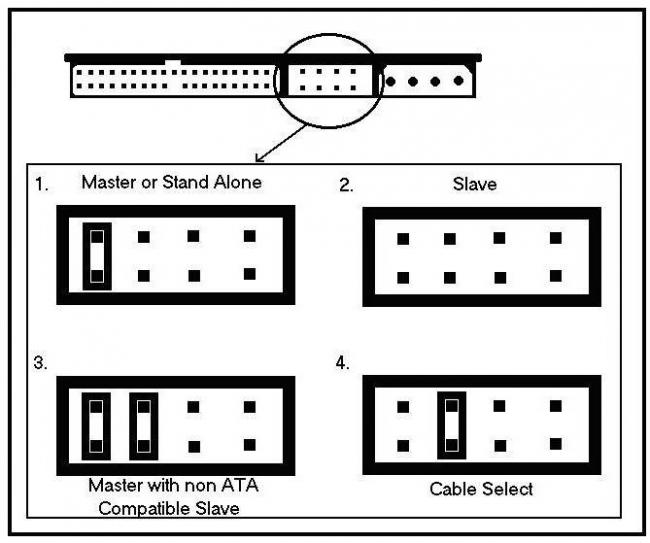
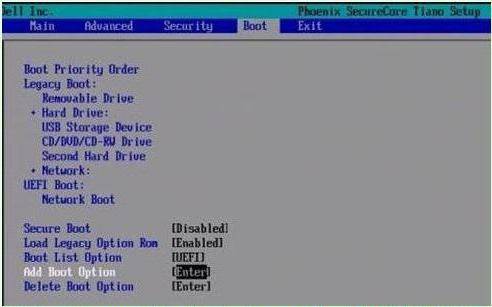
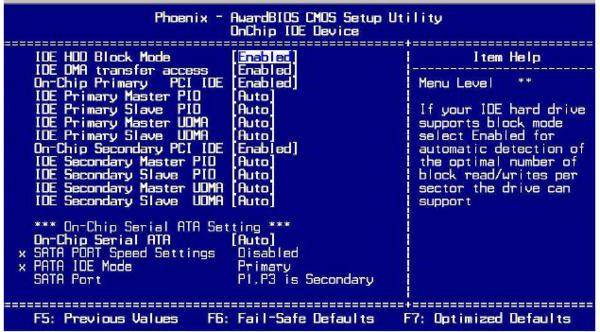
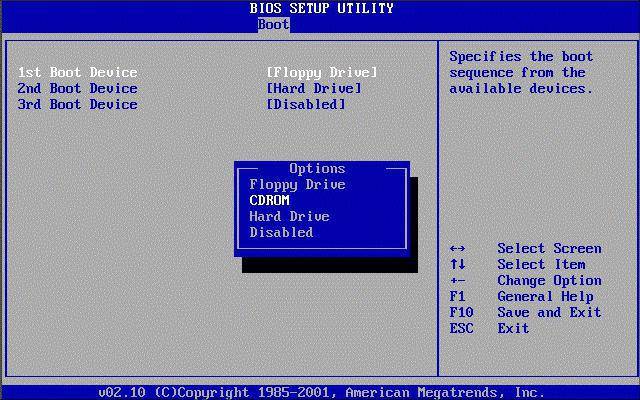



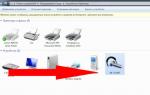 Блютуз на компьютере: как правильно включить
Блютуз на компьютере: как правильно включить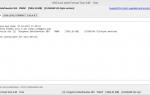 Восстановление флешки.
Восстановление флешки. Как сделать восстановление системы на ноутбуке HP разными методами
Как сделать восстановление системы на ноутбуке HP разными методами Как зайти в BIOS (UEFI) на Windows 10? Все способы
Как зайти в BIOS (UEFI) на Windows 10? Все способы